Chrome浏览器怎么禁用摄像头_Chrome浏览器禁用摄像头的方法
 发布于2025-05-11 阅读(0)
发布于2025-05-11 阅读(0)
扫一扫,手机访问
1.打开浏览器界面后,鼠标点击下图箭头所指的按钮。
2.在下拉页中点击设置选项。
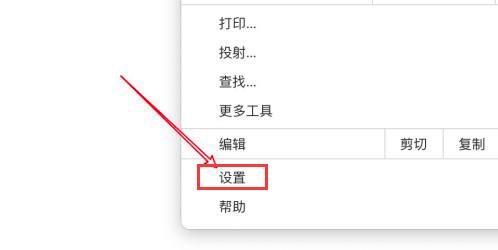
3.找到并点击隐私设置和安全性按钮。
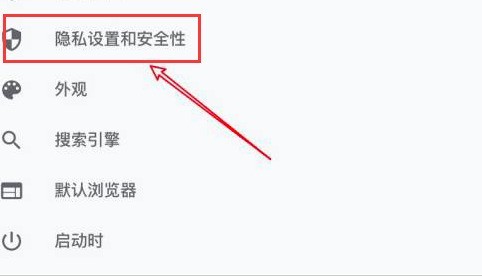
4.点击网站设置栏目。
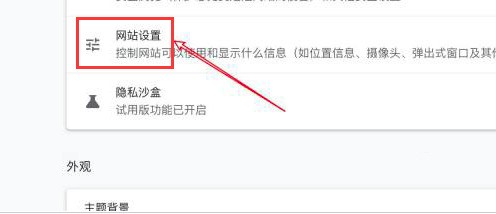
5.找到并打开摄像头选项。
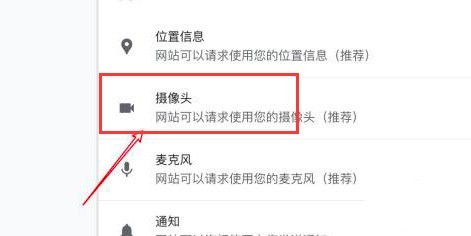
6.勾选不允许网站使用摄像头按钮即可。
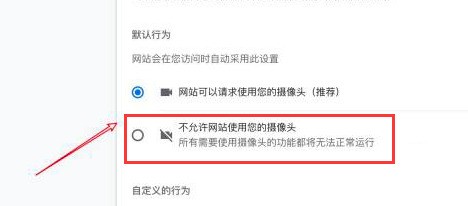
本文转载于:https://xiazai.zol.com.cn/jiqiao/99526.html 如有侵犯,请联系admin@zhengruan.com删除
下一篇:微星主板超频软件
产品推荐
-

售后无忧
立即购买>- DAEMON Tools Lite 10【序列号终身授权 + 中文版 + Win】
-
¥150.00
office旗舰店
-

售后无忧
立即购买>- DAEMON Tools Ultra 5【序列号终身授权 + 中文版 + Win】
-
¥198.00
office旗舰店
-

售后无忧
立即购买>- DAEMON Tools Pro 8【序列号终身授权 + 中文版 + Win】
-
¥189.00
office旗舰店
-

售后无忧
立即购买>- CorelDRAW X8 简体中文【标准版 + Win】
-
¥1788.00
office旗舰店
-
 正版软件
正版软件
- aida64硬件检测工具怎么设置系统启动时运行 aida64设置系统启动时运行的方法
- 第一步:点击【AIDA64】(如图所示)。第二步:在【AIDA64】窗口中,点击【文件】(如图所示)。第三步:在弹出下拉栏中,点击【设置】(如图所示)。第四步:在【设置】窗口中,点击【常规】(如图所示)。第五步:在【常规】窗口中,勾选【Windows系统启动时运行AIDA64】(如图所示)。第六步:点击【ok】即可(如图所示)。
- 12分钟前 0
-
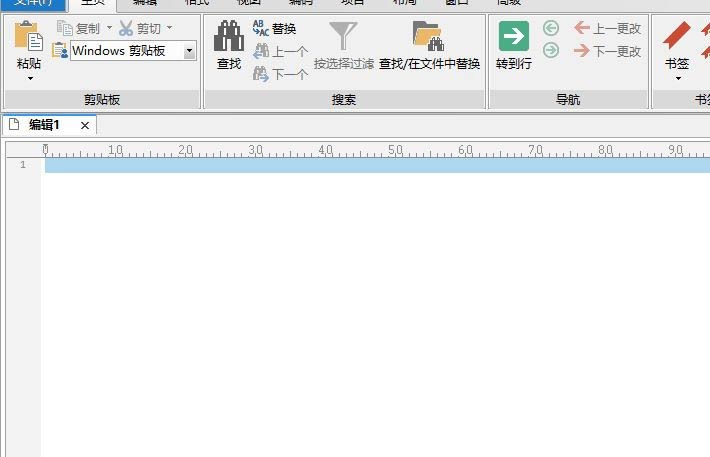 正版软件
正版软件
- UltraEdit怎样设置每个拆分窗口的独立书签 UltraEdit实现每个拆分窗口的独立书签的方法
- 首先,需要打开一个UltraEdit的界面中然后点击UltraEdit菜单中的高级菜单点击了高级菜单之后,然后点击设置进入到了设置界面中,点击左侧中书签选项进入到了书签界面中,勾选上每个拆分窗口的独立书签选项勾选上每个拆分窗口的独立书签选项之后,会自动对当前设置做保存了
- 36分钟前 0
-
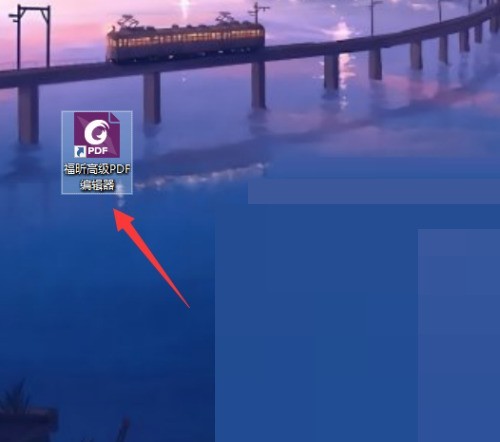 正版软件
正版软件
- 福昕PDF编辑器皮肤怎么设置_福昕PDF编辑器皮肤设置教程
- 1、首先打开福昕PDF编辑器。2、然后点击编辑PDF选项按钮进入。3、最后进入文件中心点击皮肤进入设置即可。
- 46分钟前 0
-
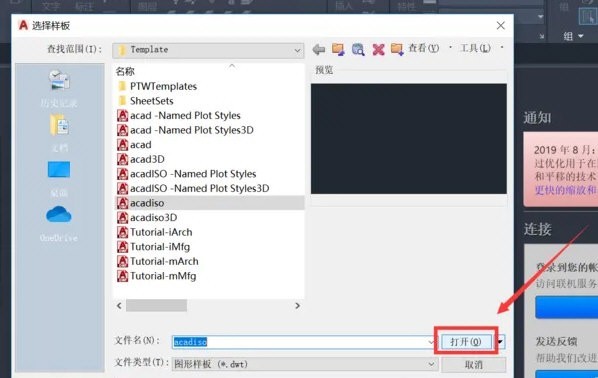 正版软件
正版软件
- AutoCAD2020怎么添加图框_cad2020加图框的方法
- 首先我们打开cad,新建打开模板。在cad模板中建立标准图框,如图所示。接着我们选择图框,选择好之后输入命令《b》空格,如图所示。然后再界面设置标准图框并命名,然后点击确定。如图所示。接着我们使用图框的话输入命令《i》空格。如图所示。点击我们设置好的块,移动至指定的地方就可以啦。
- 56分钟前 0
-
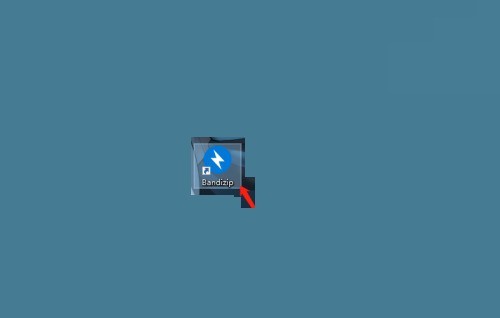 正版软件
正版软件
- Bandizip怎么关闭自动更新_Bandizip关闭自动更新教程
- 1、首先进入桌面打开Bandizip。2、然后点击上方选项。3、接着打开设置。4、最后将自动更新取消勾选即可。
- 1小时前 08:39 0
最新发布
相关推荐
热门关注
-

- Xshell 6 简体中文
- ¥899.00-¥1149.00
-

- DaVinci Resolve Studio 16 简体中文
- ¥2550.00-¥2550.00
-

- Camtasia 2019 简体中文
- ¥689.00-¥689.00
-

- Luminar 3 简体中文
- ¥288.00-¥288.00
-

- Apowersoft 录屏王 简体中文
- ¥129.00-¥339.00








